يمكنك طباعة رسالة البريد إلكتروني بالكامل في Outlook عن طريق فتح الرسالة ثم تحديد ملف > طباعة.
إذا كنت تريد فقط طباعة صفحة واحدة أو مجموعة فرعية من الصفحات، يمكنك القيام بذلك باستخدام مربع الحوار "خيارات الطباعة".
هام: نظراً لوجود طابعات كثيرة متوفرة، يتعذر علينا توفير معلومات استكشاف الأخطاء وإصلاحها لمشاكل طباعة معينة مثل الطابعة لا تستجيب، مسح قائمة انتظار الطباعة أو الحالات التي يكون فيها Outlook غير قادر على البحث عن الطابعة. للحصول على المعلومات المتعلقة باستكشاف الأخطاء وإصلاحها، راجع دليل الطابعة الخاصة بك أو موقع ويب الشركة المصنعة.
طباعة صفحة معينة من رسالة
في أي إصدار من Outlook، يمكنك طباعة جميع الصفحات ذات الترقيم الفردي أو الصفحات ذات الترقيم الزوجي من خيار رقم الصفحات ضمن النسخ في مربع الحوار خيارات الطباعة.
طباعة صفحات محددة
-
في الرسالة المفتوحة، حدد ملف > طباعة > خيارات الطباعة.
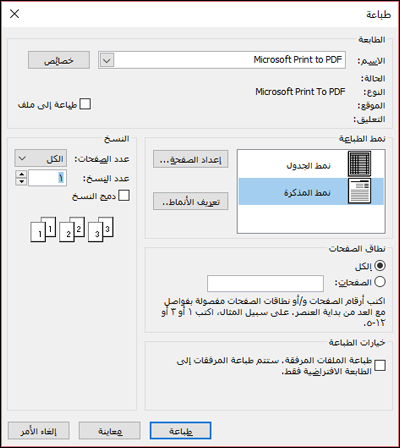
-
حدد خيارات الطباعة التي تريدها. لوصف شامل من هذه الخيارات، راجع طباعة العناصر في Outlook.
-
ضمن نطاق الصفحات، انقر فوق الصفحة أو الصفحات المعينة التي تريد طباعتها أو قم بإدخالها.
تلميح: لمشاهدة كيف ستبدو الرسالة بعد طباعتها، انقر فوق معاينة أولاً. إذا كنت لا تريد طباعة هذه الرسالة أو القائمة بأكملها، سيساعدك هذا على تحديد الصفحات الفردية المطلوب طباعتها.
-
انقر فوق طباعة.
طباعة مقطع من رسالة
-
في الرسالة المفتوحة، ضمن علامة التبويب رسالة، في المجموعة نقل، انقر فوق إجراءات>إجراءات أخرى، ثم انقر فوق عرض في المستعرض.
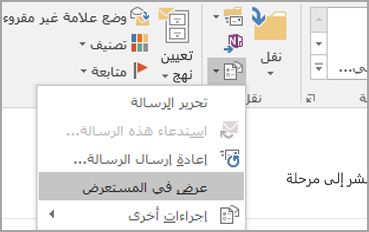
إذا ظهرت رسالة أمان، فانقر فوق موافق للمتابعة.
-
في الرسالة، حدد المقطع الذي تريد طباعته. حدد النص أو الجزء الآخر من الرسالة مباشرة في نافذة المستعرض، وليس في نافذة "معاينة قبل الطباعة".
-
على شريط أدوات المستعرض، انقر فوق السهم الموجود بجانب الزر طباعة، ثم انقر فوق طباعة.
-
ضمن نطاق الصفحات، انقر فوق تحديد، ثم انقر فوق طباعة.










